みなさんこんちくわ。てんてんです。
今回はコントローラについてお話ししたいと思います。
主にパソコン版の話になってしまいますが、ご承知おきを。
ドラクエ10を遊ぶためには無くてはならないコントローラ。
みなさんはどこのメーカーのコントローラを使用していますか??
そのコントローラは使いやすく、自分の思い通りに動いてくれているでしょうか。
かくいう私も、コントローラはほんとにたくさん使用してきました。
Wiiからスタートしたため、古くはクラコン、最新のところではSwitchのプロコンまで、色々試し、使用してきましたので、歴史とともに紹介していきたいと思います。
 |
 |
 |
 |
 |
 |
 |
 |
No.1 Nintendo WiiクラシックコントローラPro
ドラクエ10はWiiでサービス開始されました。このコントローラは標準で付属するもの、、ではなく別売りとなっており、当時2,000円程度でしたかね。有線タイプですが、無線のWiiリモコンに接続して使用できた為、擬似無線です。
ボタン配置はPS系ですね。左端十字キー、その右下がアナログスティックのタイプです。ボタンの感触も押しやすく、耐久性も抜群。個人的にはNintendoの最高傑作ではないかと思っています。elecom製のコンバータを使用することにより、PCでも認識可能です。
欠点という欠点は見当たりません。強いて言えば有線ということと、メーカー生産が終了してしまっている点でしょうか。今のネット市場にはもう新品はないと思われます。
No.2 HORI ホリパッド3ワイヤレス
PC版に乗り換えた当時、使用していたのがこのコントローラ。名前の通りワイヤレスで、PCのUSB端子にレシーバーを接続して通信します。
ボタン配置はPS系。というか、PS3用の廉価コントローラという位置付けなので、ボタン配置もそのまま。振動機能がなく、連写機能を追加した感じですね。若干十字キーの感触が硬く、少しだけ慣れが必要でしたが、無線コントローラとして非常に軽く、操作しやすいコントローラでした。
欠点は充電の残りが分からない事と、接続端子がMiniUSBというマイナー規格であること。特にMiniUSBはもう規格としてほぼMicroUSBに置き換わっており、独自の充電コード(コントローラには付属)を用意する必要がありました。
No.3 Satechi Bluetooth ワイヤレスユニバーサルゲームコントローラ
割とマイナーなコントローラですね。昔Amazonでポチりました。windowsタブレットで動かす用の無線コントローラを探していたところ、こちらの製品にたどり着きました。
使い勝手はイマイチでした。十字キーはフニャフニャ、スマフォを固定するためのアームがLRボタンと思って押してしまう紛らわしい構造。ボタン配置はxbox配置。一応保険で保管してはいますが、今後使用することはないでしょう。。
No.4 SONY PlayStation4 DualShock4
PC版をプレイする際、無線でプレイしたいと思い、たどり着いたのがこちら。だれもが知っている、PlayStation4、その標準コントローラです。
コンシューマゲーム機の標準コントローラらしく、癖がなく全ボタン押しやすいです。Bluetooth接続でPCと接続でき、非常に快適に使用できます。(アナログ感度を100にする必要アリ)
欠点は電池持続時間が6時間程度と短いところ。あと、私の初代DS4は十字キーが壊れてしまったので、耐久性は少し弱いのかもしれません。
No.5 Microsoft XboxONE Bluetooth ワイヤレスコントローラ
日本ではあまり売れていないxbox。しかし、コントローラだけは国内でも非常に高く評価されています。こちらはxbox標準コントローラ。windows10においてBluetooth無線で使用できます。初期モデルは無線接続にドングルが必要でしたが、現行モデルではBluetoothを内臓しています。
使い勝手は非常によいです。xboxのボタン配置にさえ慣れれば、良い相棒になってくれること間違いなし。電池は最近のコントローラでは珍しく単三乾電池2本が必要です。別途eneloopなどを使用されることをオススメします。
No.6 Nintendo Switch Joyコン
こちらはSwitch環境になりますが、Joyコンについても触れておきます。Joyコンは左右分離型の無線コントローラ。大半の人は付属のJoyコングリップに接続してコントローラ風にして使用すると思います。分離させたまま左右それぞれの手に持って使用する方法もあるようですが、、私は安定感が欲しいので試しておりませんw
ボタン配置はxbox配置。構造上、十字キーと左スティックが縦にならぶ感じになり、非常に操作しづらい。特に十字キーが押しにくい。長時間のプレイはきついと思います。
別売りの充電グリップを購入していない場合、充電する為にJoyコングリップから外し本体に取り付ける、という作業が発生するため、取り回しは良くない。
No.7 Nintendo Switch プロコン
前述のJoyコンではプレイしづらいことを認識した上でNintendoが出しているコントローラ。当然無線です。
ボタン配置はxbox配置、というか、コントローラそのものがxboxONEのそれと酷似しています。コントローラの行き着く先はココなのかなーというところですね。
操作感は悪くないです。特にABXYボタンは大きくて押しやすい。ですが、Amazonのレビューは高くありません。
1つは耐久性。どうやら左スティックに耐久力が低いらしく、100時間程度で粉が吹き出し、意図しない動きになるようです。もう1つは十字キーの誤爆。こちらは別記事でもあげましたが、十字キーが本当に誤爆します。価格も7,000円前後なので、レビューを受けてメーカーが改善してくれれば、No.1コントローラになれるのですが。。望みは薄そうです。
No.8 LOGICOOL ゲームパッド
私は所有していないのですが、ネットカフェなどによく置かれているのがこのコントローラ。有線タイプ(F310)と無線タイプ(F710)があります。
ボタン配置はPS配置。十字キーは割とフニャフニャなのですが、不思議と誤爆は少ないように思いました。
割と普通に使用できそうなコントローラなのですが、問題は耐久性のようです。ネットカフェにあるものは、高確率でボタンがダメになっています。値段が安いので、そことのトレードオフでしょうかね。
以上8つ、紹介させていただきました。PS4版やSwitch版で遊ばれている方は選択の余地はほとんどないのですが、Windows版で遊ばれている方は、色んなコントローラが選択できます。個人的なオススメは、PS4のDualShock4か、XboxONE無線コントローラです。もし別のコントローラを使用していて気になる方は、ぜひゲーム試遊台などを探して触ってみてください。
いい仕事はいい道具から。
たかがコントローラ、されどコントローラ。
コントローラは、自分のプレイをダイレクトに反映してくれる大事な相棒です。
読んでくださった皆様が、良いコントローラに出会えますように。
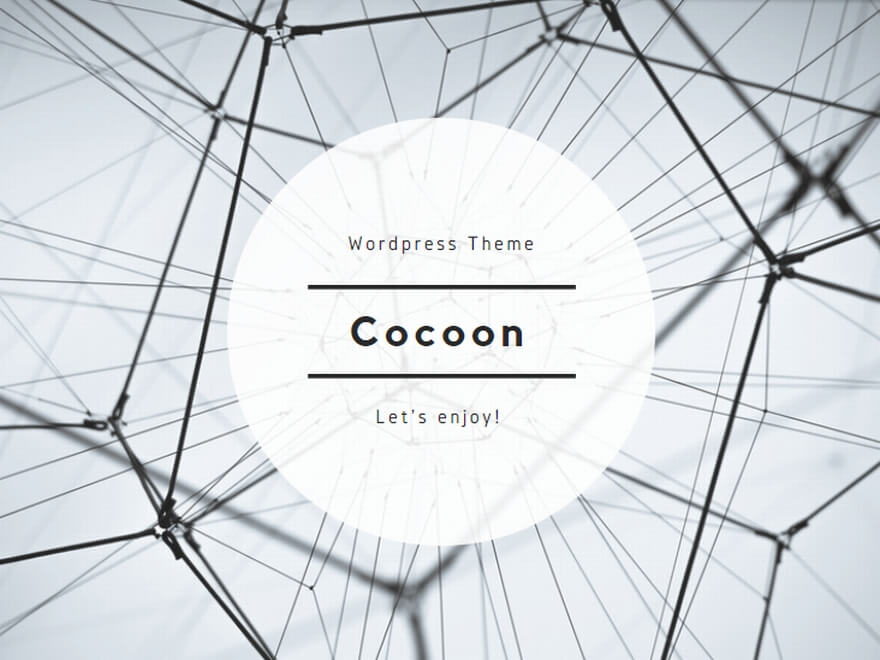
コメント